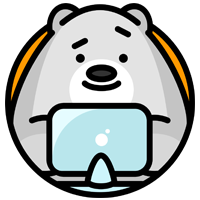Отображение¶
Реклама google
Панель Отображение¶
- Только визуализируемое
Отображает только те элементы, которые будут отображаться при визуализации
Это может быть полезно для предварительного просмотра анимации не отвлекаясь на оснастку (кости), пустышки, лампы и камеры.
Полезно использовать с включенным OpenGL Рендер.
- Обводить выделенное
Если отключено, розовый контур вокруг выбранных объектов в режимах Сплошной / Материал / Текстурированный видах не будет отображаться.
- Опорные точки всех объектов
Если включена, то точки центра объектов всегда будут видны, даже для не-выделенных (по умолчанию невыбранные центры могут быть скрыты по геометрии в режимах сплошной/материал/текстурированный).
- Линии отношений
Контролирует отображение пунктирных линий, отображающие ограничения, признаки родства и т.д.
- Сетка пола
Если этот параметр отключен, у Вас нет сетки во свех видах кроме отрографических.
- Ось X, Ось Y, Ось Z
Контролирует какие оси будут показаны во всех видах, кроме орфографических (верхней/передней/боковых).
- Линии
Регулирует количество линий, которые формируют сетку во всех видах кроме отрографических (сверху/спереди/сбоку), в обоих направлениях.
- Масштаб
Управляет масштабом сетки пола
- Разбиения
Контролирует количество суб-линий (подразбиений), которые появляются в каждой ячейке сетки при увеличении, эта настройка специфична для ортографических видов (сверху/спереди/сбоку).
- Переключить просмотр с четырех видов
Переключает четыре панели 3D-вида. Подробнее о подготовке кадров
Панель Вид¶
Панель Свойства позволяет установить другие параметры, связанные с 3D-видом. Вы можете отобразить его из меню :menuselection: Вид –> Свойства.
- Объектив
Контролирует фокусное расстояние камеры 3D вида в миллиметрках, В отличие от Визуализации камеры
- Фиксировать к объекту
Введите имя объекта в поле Объект, Вы зафиксируете свой вид на этот объект, т. е. он всегда будет в центре вида (единственное исключение-это активный вид камеры,
Numpad0). Если заблокированный объект - это арматура, Вы можете установить вид на одной из его костей, введя имя кости в поле кость.- Привязать к курсору
Блокировка центра вида в положении 3D курсора
- Привязать камеру к виду
Когда Вы находитесь в виде камеры (
Numpad0), используйте этот параметр, чтобы переместить камеру в 3D-пространстве, продолжая оставаться в виде камеры камеры.- Усечение начало и усечение конец
Отрегулируйте минимальное и максимальное расстояния, которое будет видимо в области просмотра.
Примечание
Большое значение отсечения позволит вам видеть и вблизи, и вдали, но уменьшает глубину точности.
Чтобы избежать этого:
увеличьте ближнюю секущую при работе на больших сценах.
уменьшите дальнюю секущую, когда объекты не просматриваются на расстоянии.
Когда перспектива отключена используется только дальнее отсечение, очень высокие показатели могут еще дать артефакты.
Это не является специфичным для блендера, все графические приложения OpenGL/DirectX и имеют такие же ограничения.
Примеры
![../../_images/Graphics_z_fighting_none.jpg]()
Модель без артефактов отсечения
![../../_images/Graphics_z_fighting_example.jpg]()
Модель с артефактами отсечения
![../../_images/Graphics_z_fighting_example_editmode.jpg]()
Сетка с артефактами в режиме редактирования.
- Локальная камера
Активная камера, используемая в этом виде
- Граничная визуализации
Использовать границы отображения, когда визуализация идет не через камеру. Использование
Ctrl-B, чтобы нарисовать границы региона визуализации будет автоматически включать эту опцию.